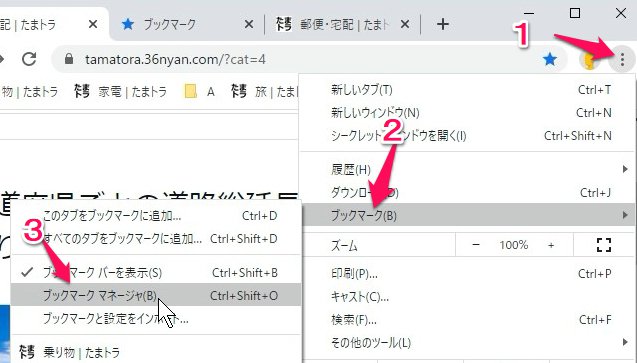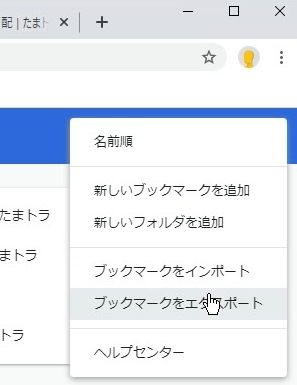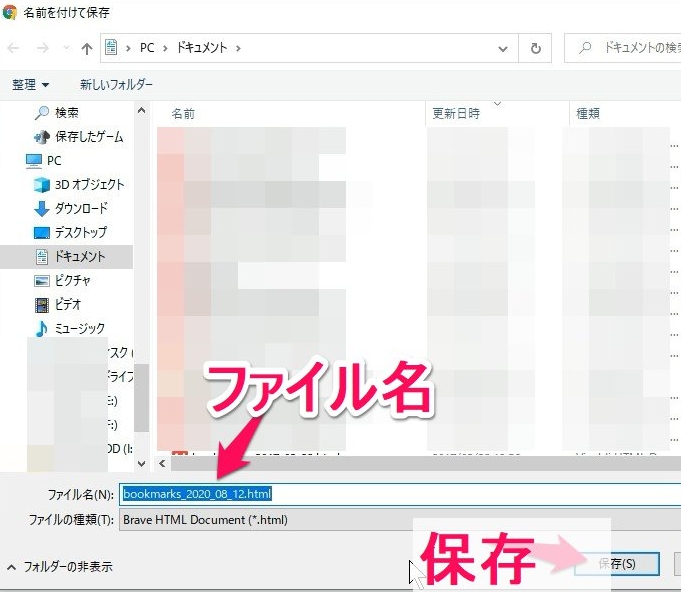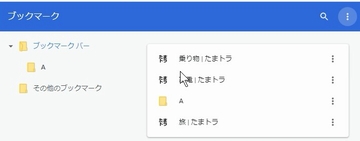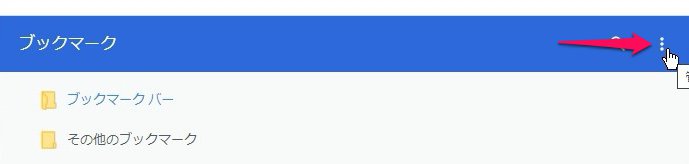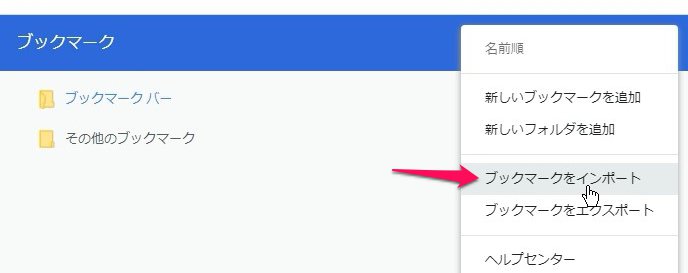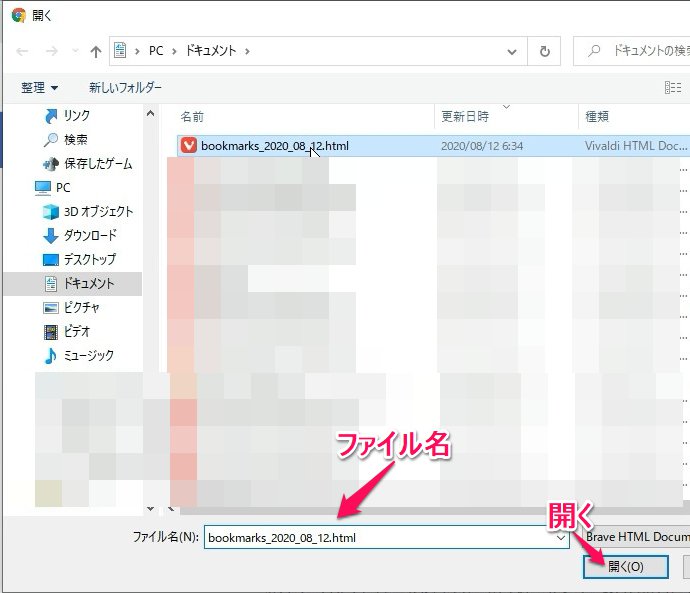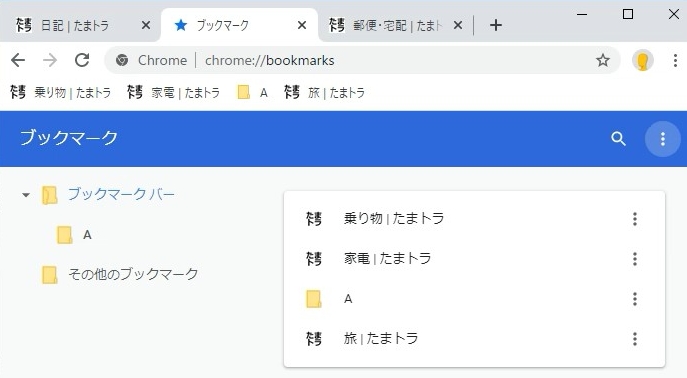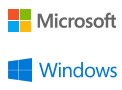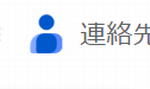Chromeのブックマークを整理する時は、必ずバックアップをしてから。手順説明
長くブラウザを使っていると、少しずつブックマークがたまってきます。ズラーと並んだブックマークは使いにくいので、時々整理が必要。このとき大事なブックマークを削除してしまうことがあるかもしれません。
そうならないように事前にバックアップをしてから整理しましょう。
PCが苦手な人にも使ってもらえるよう細かく手順を記しました。
素早く見るための目次
バックアップ(エクスポート)方法
WindowsなどPC用のブラウザにはバックアップ機能が付いています。
名称は
- バックアップはエクスポート
- バックアップしたものからの復元はインポート
この機能を使えばChrome以外のブラウザへのブックマークコピーも簡単です。
エクスポート手順
ブックマークマネージャーを開きます
- Chrome右上の3点メニューをクリック
- ブックマークをクリック
- ブックマークマネージャーをクリック
ブックマークマネージャーの3点メニューをクリック
(緑の矢印の方では有りません。うっかりさんはこっちをクリックして説明と違う!と騒いだりするので注意)
ブックマークをエクスポート をクリック
保存するファイル名は何もしなければ、bookmarksの後ろに日付がついた形です。普通はそのままのファイル名で。
自分でファイル名を変えても問題有りませんが、自分なりにルール化してから変更しましょう。
「保存」をクリック
ブックマークのインポート方法
さきほどエクスポートしたブックマークを取り込みます。
その前に、現在のブックマークを削除します。削除しなかった場合には「その他のブックマーク」にインポートされるため整理が面倒なためです。
ブックマークの削除手順
ブックマークマネージャーが表示されているのを確認します。
キーボードの操作をします。
キーボード左下の「CTRL」キーを押しながら「A」を押すと、ブックマークの名称部分の背景に薄い色がつきます。
薄い色がついたのは選択されている状態です。Ctrl+Aというキー操作は全部を選択するという意味です。
薄い背景がついていることを確認したら、右上の「削除」をクリック
ブックマークが無くなりました
ブックマークをインポートする
ブックマークマネージャ右上の3点メニューをクリック
「ブックマークをインポート」をクリック
ファイル名を指定します。最近保存されたファイルがファイル名ボックスに入っているはずです。
間違いなければ右下の「開く」をクリック
先程エクスポート(バックアップ)したブックマークが復元されました
普段からバックアップを取っておく
修正するときだけでなく、毎月1日はブックマークエクスポートの日というように決めておくと、バックアップ自体を消してしまううっかりミスの際に役立ちます。
定期作業の通知にはgoogleカレンダーやYahooカレンダーなどオンラインサービスが便利。これで自分の定期的な行動管理をしてもらえます。
更に
ブックマークだけではなくWindows全体のバックアップもまめにやっておくと、PC自体の故障トラブルにも対応できていざというときに困りません。
情報化社会を快適に過ごすためには、情報のバックアップ・多重化は必須です。
ブラウザブックマークより便利な方法
ブラウザのブックマークはお手軽ですが、増えてくると細かく整理するのが難しくなります。
オンラインブックマークやデータベース的な機能を持つアプリなどを併用すると便利です。
条件的には
- chrome以外のブラウザも使うため一元管理したい
- スマホも含めてブックマーク管理がしやすい
たまトラのやっている方法
- ブックマークバー的にすぐに素早くアクセスしたいもの
- HTMLを直接記述して自分用ブックマーク集を作成
- blogにブックマーク集を作成
- とりあえず保存しておきたいもの、あとでみるかもしれないもの
- 検索機能が充実していて、オンラインで横断的に使えるサービス
- chatwork、slackで保存。Slackはページイメージが表示されるためおすすめ
- evernote。テキストの検索能力が低いのが惜しい
- オンラインブックマーク
- オンラインブックマークサービスは、新しく出てきては閉鎖されるを長年繰り返している業界。そのうち消滅するかもという感じで利用するのが前提のため、最近は使わなくなりました